Page 1
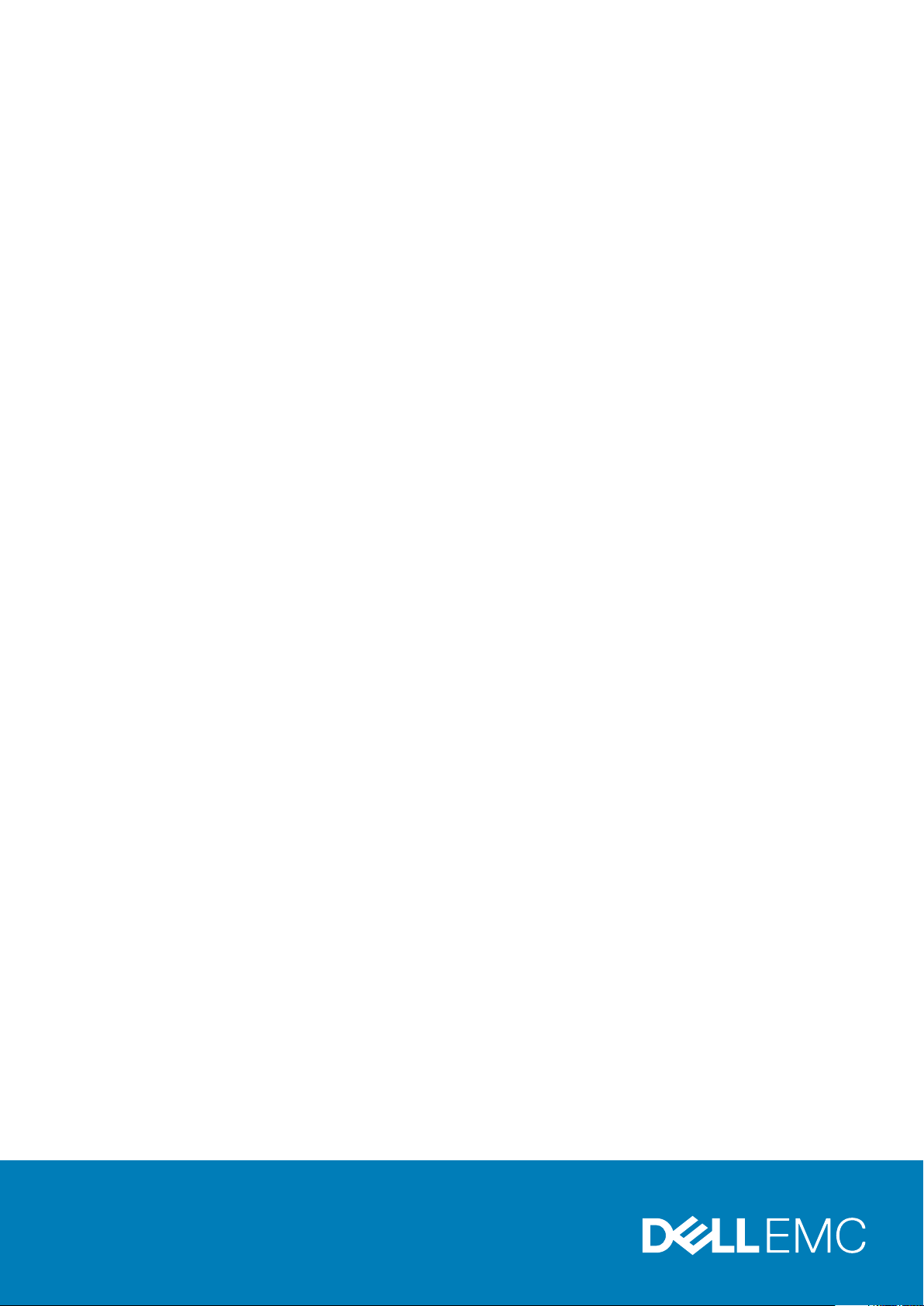
Dell Precision 5520
Benutzerhandbuch
Vorschriftenmodell: P56F
Vorschriftentyp: P56F001
Page 2

Anmerkungen, Vorsichtshinweise und Warnungen
ANMERKUNG: Eine ANMERKUNG macht auf wichtige Informationen aufmerksam, mit denen Sie Ihr Produkt besser
einsetzen können.
VORSICHT: Ein VORSICHTSHINWEIS warnt vor möglichen Beschädigungen der Hardware oder vor Datenverlust und
zeigt, wie diese vermieden werden können.
WARNUNG: Mit WARNUNG wird auf eine potenziell gefährliche Situation hingewiesen, die zu Sachschäden,
Verletzungen oder zum Tod führen kann.
© 2019 Dell Inc. oder ihre Tochtergesellschaften. Alle Rechte vorbehalten. Dell, EMC und andere Marken sind Marken von Dell Inc.
oder Tochterunternehmen. Andere Markennamen sind möglicherweise Marken der entsprechenden Inhaber.
2019 - 05
Rev. A02
Page 3
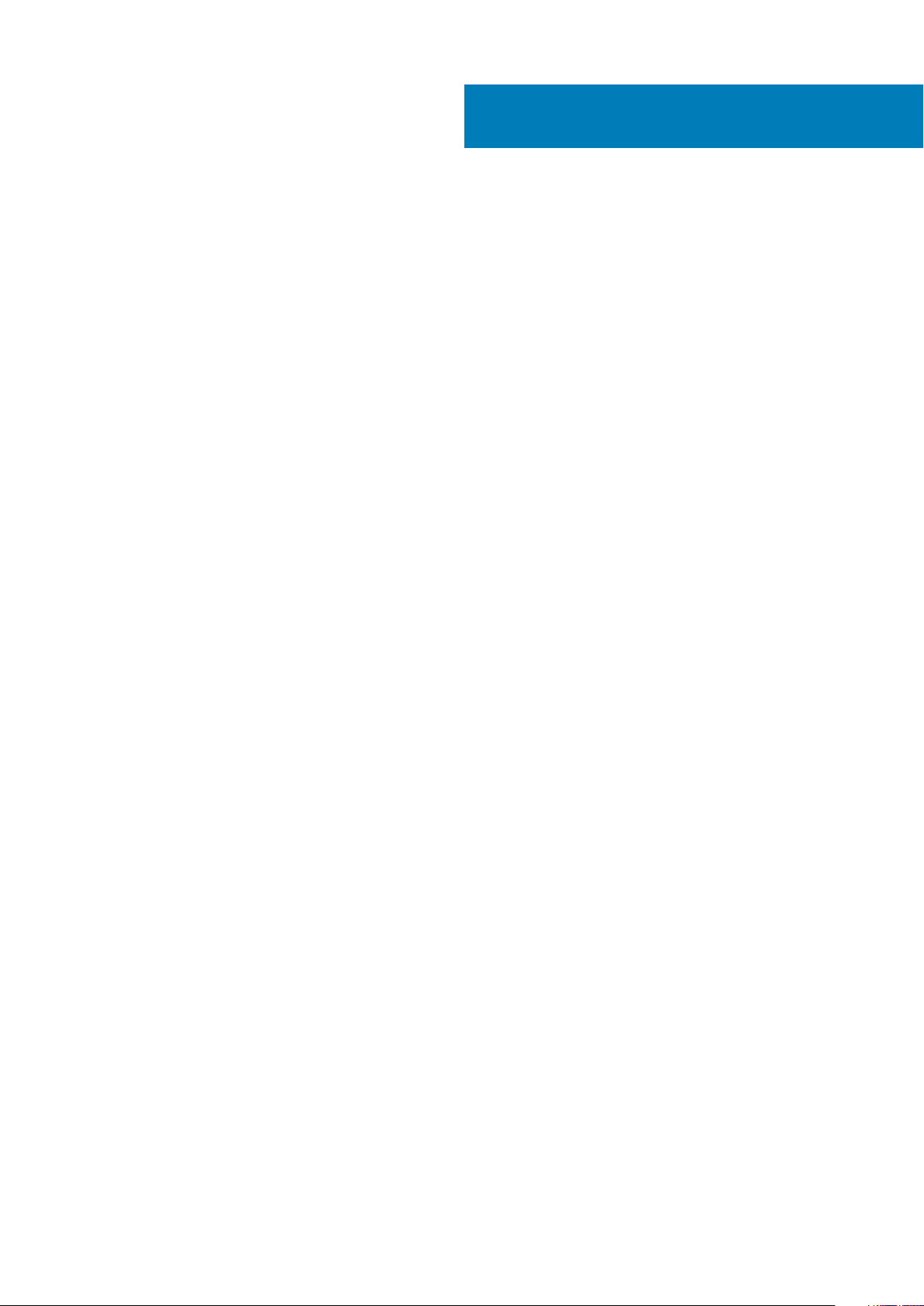
Inhaltsverzeichnis
1 Arbeiten am Computer.................................................................................................................. 5
Ausschalten des Computers................................................................................................................................................ 5
Vor der Arbeit an Komponenten im Innern des Computers.............................................................................................5
Nach der Arbeit an Komponenten im Inneren des Computers........................................................................................5
2 Gehäuse...................................................................................................................................... 7
Systemübersicht.................................................................................................................................................................... 7
Tastenkombinationen............................................................................................................................................................9
3 Ausbau und Wiedereinbau............................................................................................................ 11
Empfohlene Werkzeuge.......................................................................................................................................................11
Bodenabdeckung.................................................................................................................................................................. 11
Entfernen der Bodenabdeckung................................................................................................................................... 11
Einsetzen der Abdeckung an der Unterseite.............................................................................................................. 12
Akku....................................................................................................................................................................................... 12
Vorsichtshinweise zu Lithium-Ionen-Akkus................................................................................................................ 12
Entfernen des Akkus......................................................................................................................................................13
Einsetzen des Akkus...................................................................................................................................................... 13
PCIe-Solid-State-Laufwerk (SSD).....................................................................................................................................14
Entfernen des Solid State Drive (SSD)....................................................................................................................... 14
Installieren des SSD-Laufwerks (Solid State Drive)...................................................................................................14
Festplattenlaufwerk.............................................................................................................................................................15
Entfernen des Festplattenlaufwerks............................................................................................................................15
Einsetzen des Festplattenlaufwerks............................................................................................................................16
Lautsprecher.........................................................................................................................................................................16
Entfernen der Lautsprecher ...................................................................................................................................16
Einbauen der Lautsprecher........................................................................................................................................... 17
Knopfzellenbatterie.............................................................................................................................................................. 17
Entfernen der Knopfzellenbatterie...............................................................................................................................17
Einsetzen der Knopfzellenbatterie............................................................................................................................... 18
Tastaturrahmen und Tastatur.............................................................................................................................................18
Entfernen der Tastatur..................................................................................................................................................18
Einsetzen der Tastatur..................................................................................................................................................20
WLAN-Karte........................................................................................................................................................................ 20
Entfernen der WLAN-Karte......................................................................................................................................... 20
Einbauen der WLAN-Karte............................................................................................................................................21
Speichermodule....................................................................................................................................................................21
Entfernen von Speichermodulen..................................................................................................................................21
Einbauen von Speichermodulen...................................................................................................................................22
Systemlüfter.........................................................................................................................................................................22
Entfernen der Lüfter .................................................................................................................................................... 22
Installieren der Lüfter.................................................................................................................................................... 23
Kühlkörper............................................................................................................................................................................ 24
Entfernen des Kühlkörpers...........................................................................................................................................24
Inhaltsverzeichnis 3
Page 4
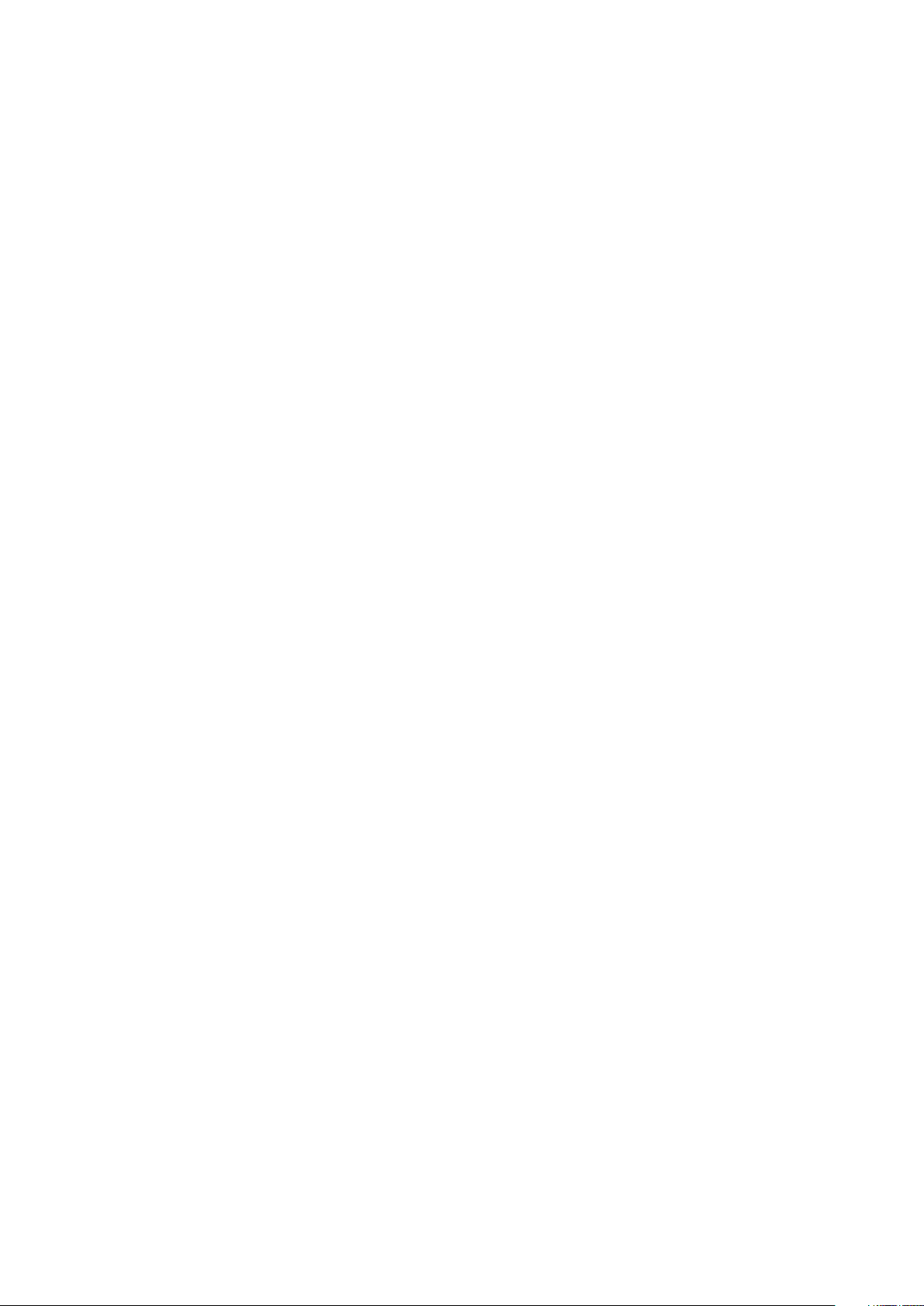
Einbauen des Kühlkörpers............................................................................................................................................ 25
Netzanschluss-Port............................................................................................................................................................ 25
Entfernen des DC-In-Anschlusses.............................................................................................................................. 25
Einbauen des DC-In-Adapteranschlusses...................................................................................................................26
Antennenabdeckung........................................................................................................................................................... 26
Entfernen der Antennenabdeckung............................................................................................................................26
Einbauen der Antennenabdeckung..............................................................................................................................27
Bildschirmbaugruppe...........................................................................................................................................................28
Entfernen der Bildschirmbaugruppe............................................................................................................................28
Einbauen der Bildschirmbaugruppe.............................................................................................................................29
Systemplatine.......................................................................................................................................................................29
Entfernen der Systemplatine....................................................................................................................................... 29
Installieren der Systemplatine....................................................................................................................................... 31
Handballenauflage................................................................................................................................................................ 31
Entfernen der Handballenstützen-Baugruppe............................................................................................................31
Einbauen der Handballenstützen-Baugruppe.............................................................................................................32
4 Diagnostics (Diagnose)............................................................................................................... 33
Enhanced Pre-boot System Assessment – ePSA-Diagnose.........................................................................................33
Gerätestatusanzeigen.........................................................................................................................................................33
5 System-Setup-Optionen.............................................................................................................35
6 Technische Daten.......................................................................................................................40
7 Kontaktaufnahme mit Dell........................................................................................................... 45
4
Inhaltsverzeichnis
Page 5
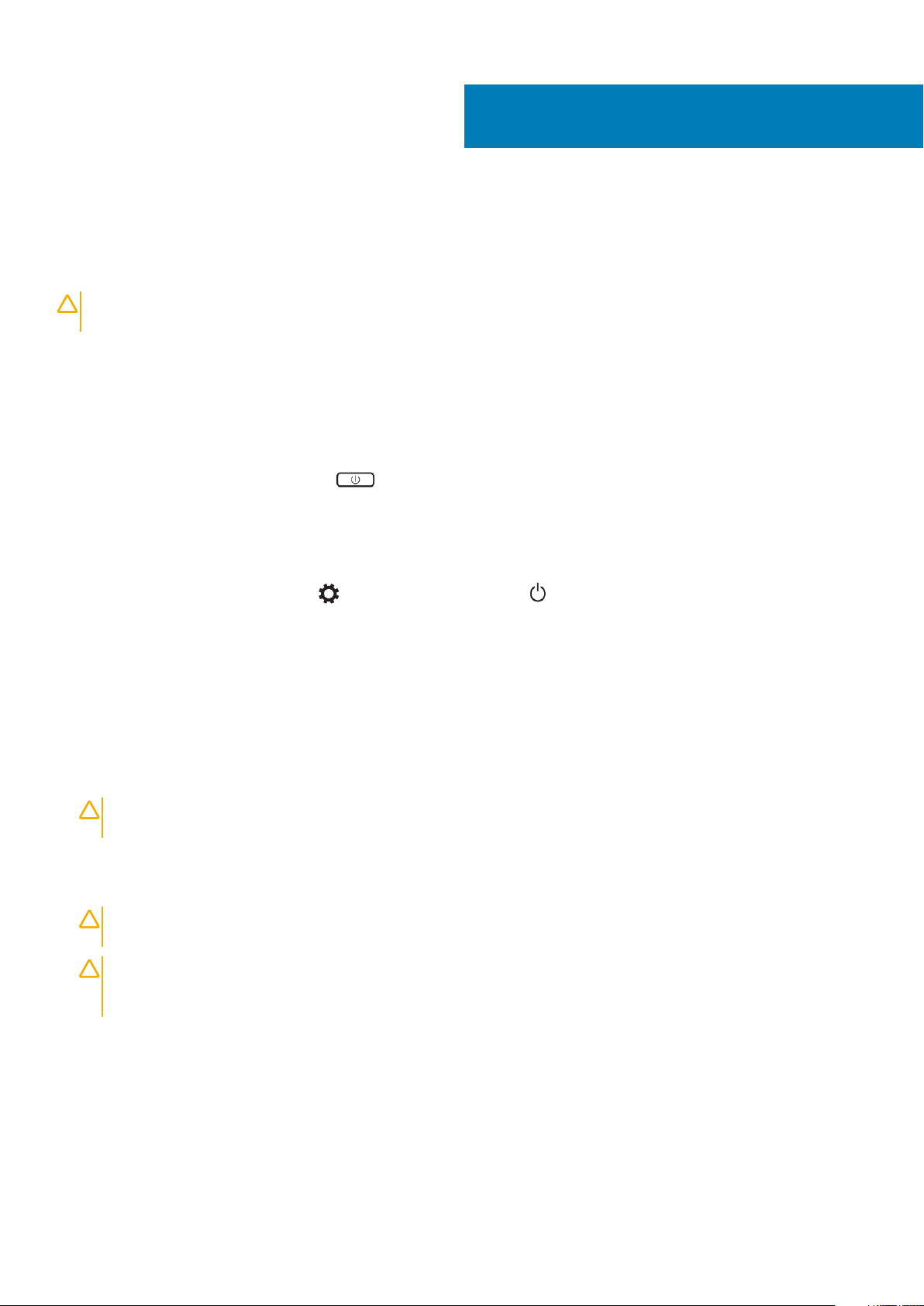
Arbeiten am Computer
Ausschalten des Computers
VORSICHT: Um Datenverlust zu vermeiden, speichern und schließen Sie alle geöffneten Dateien, und beenden Sie alle
aktiven Programme, bevor Sie den Computer ausschalten.
Sie können den Computer auf zwei verschiedene Arten ausschalten:
1. Verwenden des An-/Aus-Schalters
2. Verwenden des Charms-Menüs
Verwenden des An-/Aus-Schalters
1. Halten Sie den Betriebsschalter gedrückt , um den Bildschirm auszuschalten.
Verwenden des Charms-Menüs
1. Wischen Sie ausgehend vom rechten Rand des Bildschirms, um auf das Charms-Menü zuzugreifen.
1
2. Berühren Sie Settings (Einstellungen) -> Power (Ein-/Ausschalten) -> Shut down (Herunterfahren), um den
Computer auszuschalten.
Vor der Arbeit an Komponenten im Innern des Computers
1. Stellen Sie sicher, dass die Arbeitsoberfläche eben und sauber ist, damit die Computerabdeckung nicht zerkratzt wird.
2. Schalten Sie den Computer aus.
3. Trennen Sie alle Netzwerkkabel vom Computer (falls verfügbar).
VORSICHT:
Kabel vom Computer abziehen.
4. Trennen Sie Ihren Computer sowie alle daran angeschlossenen Geräte vom Stromnetz.
5. Öffnen Sie den Bildschirm.
6. Halten Sie den Betriebsschalter für einige Sekunden gedrückt, um die Systemplatine zu erden.
VORSICHT:
Schritt 8 beginnen.
VORSICHT: Um elektrostatische Entladungen zu vermeiden, erden Sie sich mit einem Erdungsarmband oder durch
regelmäßiges Berühren einer nicht lackierten metallenen Oberfläche, während Sie einen Anschluss auf der Rückseite
des Computers berühren.
7. Entfernen Sie alle installierten ExpressCards oder Smart-Karten aus den entsprechenden Steckplätzen.
Wenn der Computer einen RJ45-Anschluss hat, trennen Sie das Netzwerkkabel, indem Sie zuerst das
Um elektrische Schläge zu vermeiden, trennen Sie den Computer von der Steckdose, bevor Sie mit
Nach der Arbeit an Komponenten im Inneren des Computers
Stellen Sie nach Abschluss von Aus- und Einbauvorgängen sicher, dass Sie zuerst sämtliche externen Geräte, Karten, Kabel usw. wieder
anschließen, bevor Sie den Computer einschalten.
Arbeiten am Computer 5
Page 6
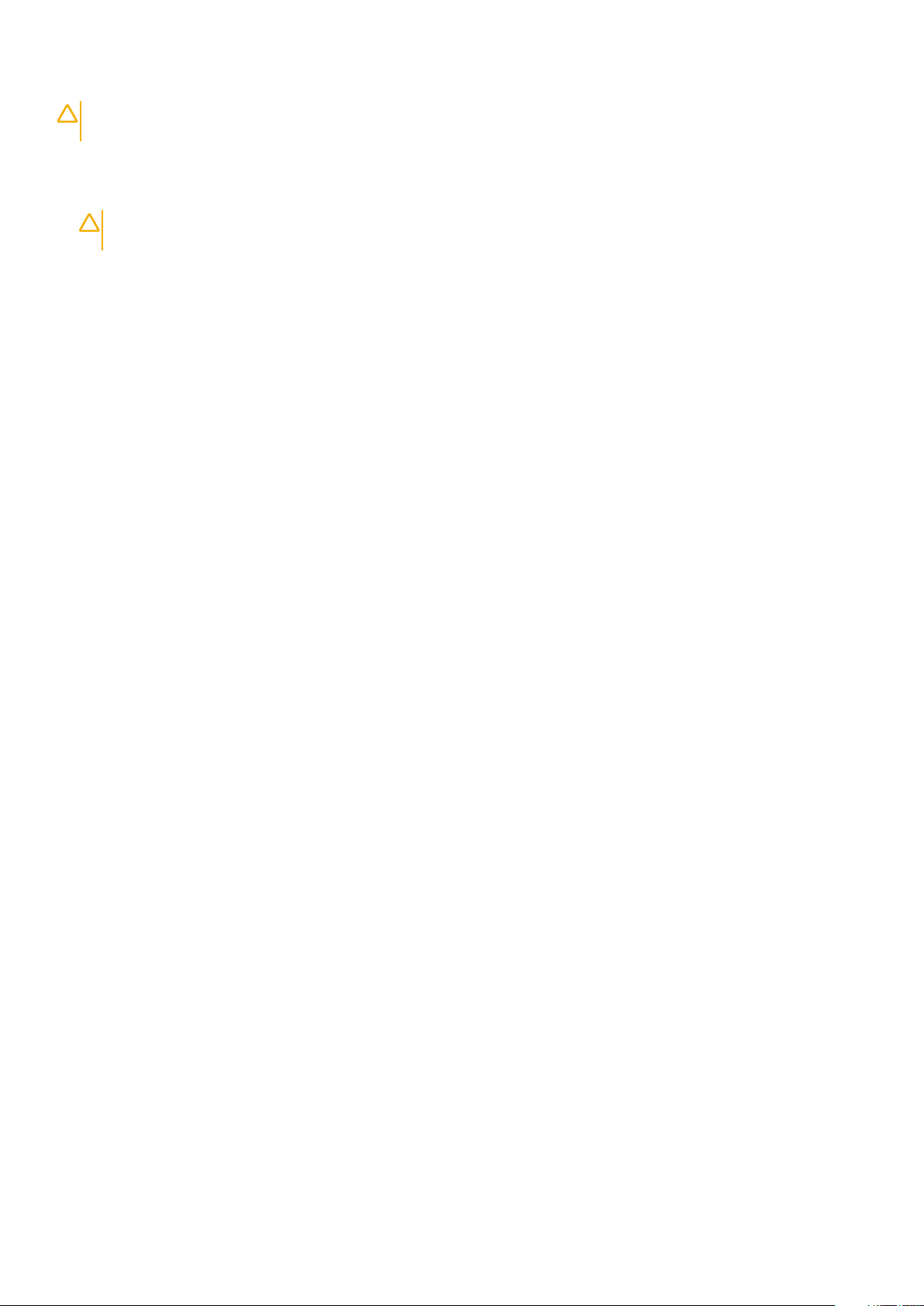
VORSICHT: Verwenden Sie ausschließlich Akkus für genau diesen Dell-Computer, um Beschädigungen des Computers
zu vermeiden. Verwenden Sie keine Akkus, die für andere Dell-Computer bestimmt sind.
1. Schließen Sie alle externen Geräte an, etwa Port-Replicator, Slice-Akku oder Media-Base, und setzen Sie alle Karten ein, etwa eine
ExpressCard.
2. Schließen Sie die zuvor getrennten Telefon- und Netzwerkkabel wieder an den Computer an.
VORSICHT: Wenn Sie ein Netzwerkkabel anschließen, verbinden Sie das Kabel zuerst mit dem Netzwerkgerät und
danach mit dem Computer.
Bauen Sie den Akku wieder ein.
3.
4. Schließen Sie den Computer sowie alle daran angeschlossenen Geräte an das Stromnetz an.
5. Schalten Sie den Computer ein.
6 Arbeiten am Computer
Page 7

Gehäuse
Dieses Kapitel zeigt die unterschiedlichen Gehäuseansichten zusammen mit den Ports und Steckern und erklärt die FNTastenkombinationen.
Themen:
• Systemübersicht
• Tastenkombinationen
Systemübersicht
2
Abbildung 1. Innenansicht – Rückseite
Stromversorgungsanschluss 2. Systemlüfter
1.
3. Systemplatine 4. Festplatte
5. Lautsprecher 6. Batterie
7. E/A-Platinenkabel 8. E/A-Platine
9. WLAN-Karte 10. Videokartenlüfter
11. Speichermodule 12. Kühlkörper
Gehäuse 7
Page 8
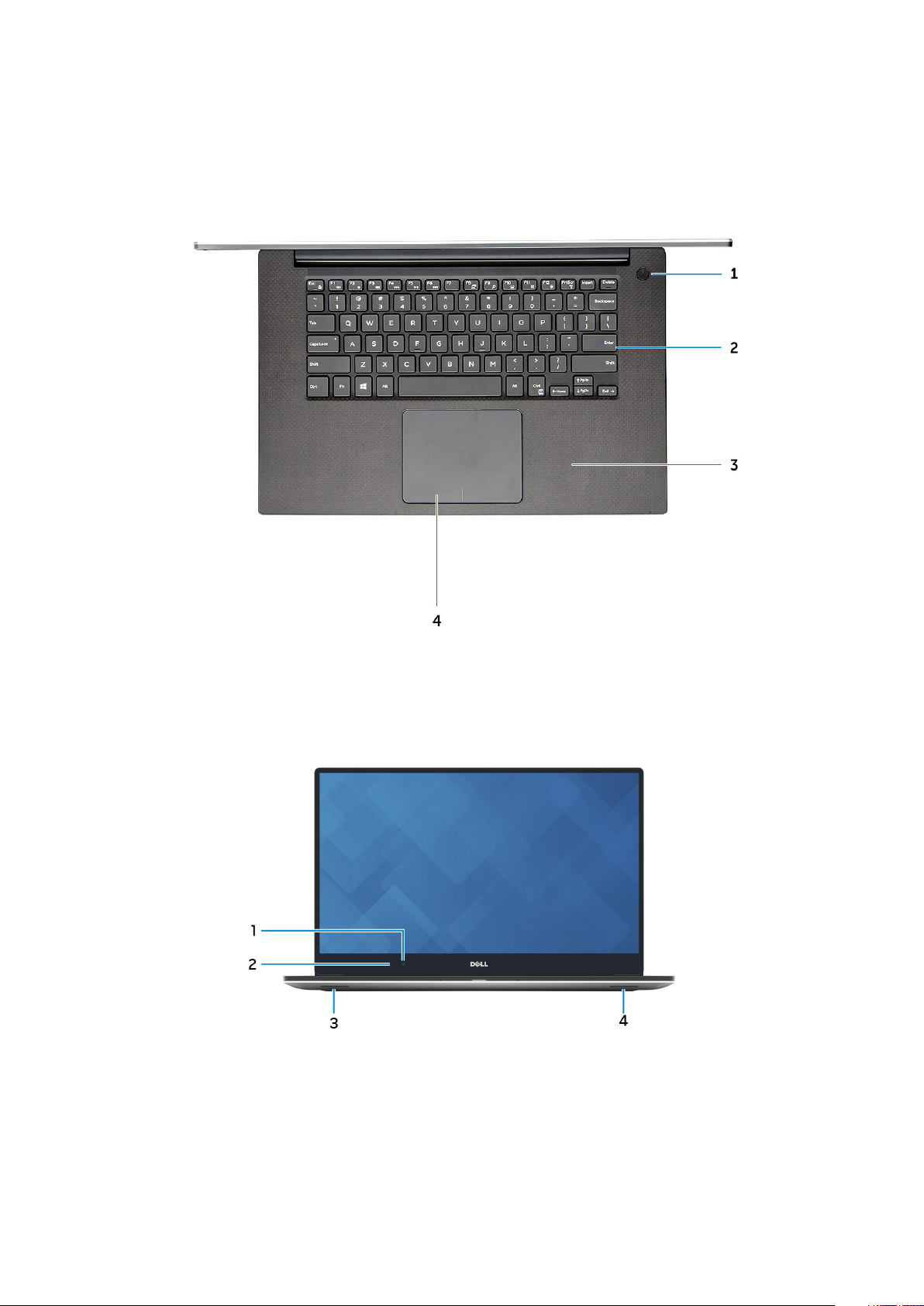
Abbildung 2. Vorderansicht
Betriebsschalter 2. Tastatur
1.
3. Handballenstütze 4. Touchpad
Abbildung 3. Offene Vorderansicht
1.
Kamera 2. Kamerastatusanzeige
3. Linker Lautsprecher 4. Rechter Lautsprecher
8 Gehäuse
Page 9

Abbildung 4. Linke Seitenansicht
1. Stromversorgungsanschluss 2. USB 3.0-Anschluss mit PowerShare
3. HDMI-Anschluss 4. Thunderbolt 3-Anschluss
5. Headset-Anschluss
Abbildung 5. Rechte Seitenansicht
Speicherkartenleser 2. USB 3.0-Anschluss mit PowerShare
1.
3. Akkuzustandsanzeige 4. Akkustatustaste
5. Steckplatz für Kensington-Sicherheitsschloss
Tastenkombinationen
Die folgende Tabelle enthält die Tastenkombinationen.
Tabelle 1. Tastenkombination
Fn-Tastenkombination Precision 5520
Fn+ESC Zwischen Funktionen umschalten
Fn+F1 Lautsprecher stummschalten
Fn+F2 Lautstärke reduzieren
Fn+F3 Lautstärke erhöhen
Gehäuse 9
Page 10
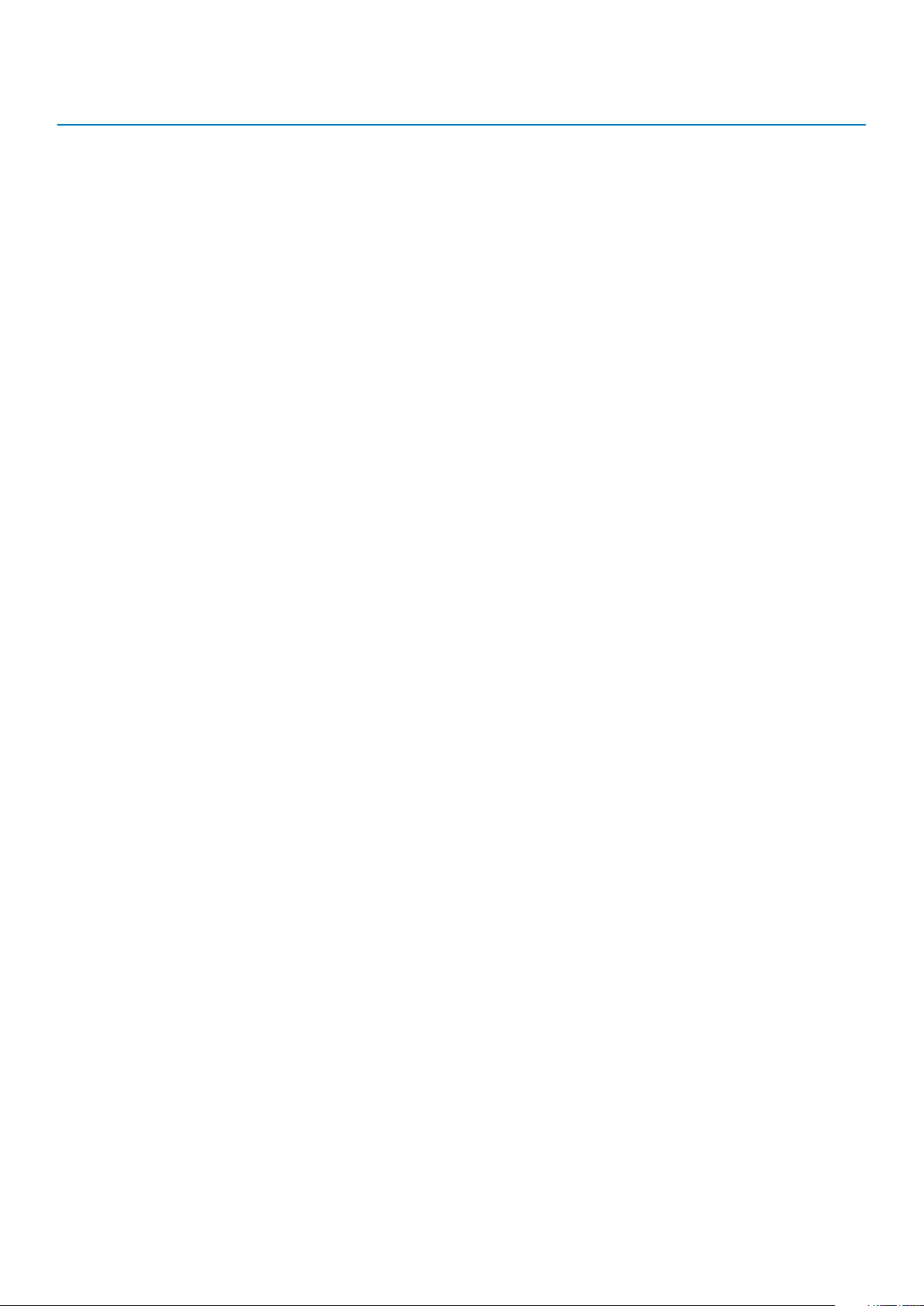
Fn-Tastenkombination Precision 5520
Fn+F4 Zurückspulen
Fn+F5 Wiedergabe/Pause
Fn+F6 Vor
Fn+F8 Anzeige umschalten (Win + P)
Fn+F9 Suchen
Fn+F10 Helligkeit der Tastaturhintergrundbeleuchtung erhöhen
Fn+F11 Bildschirmhelligkeit reduzieren
Fn+F12 Bildschirmhelligkeit erhöhen
Fn+Druck Wireless
10 Gehäuse
Page 11
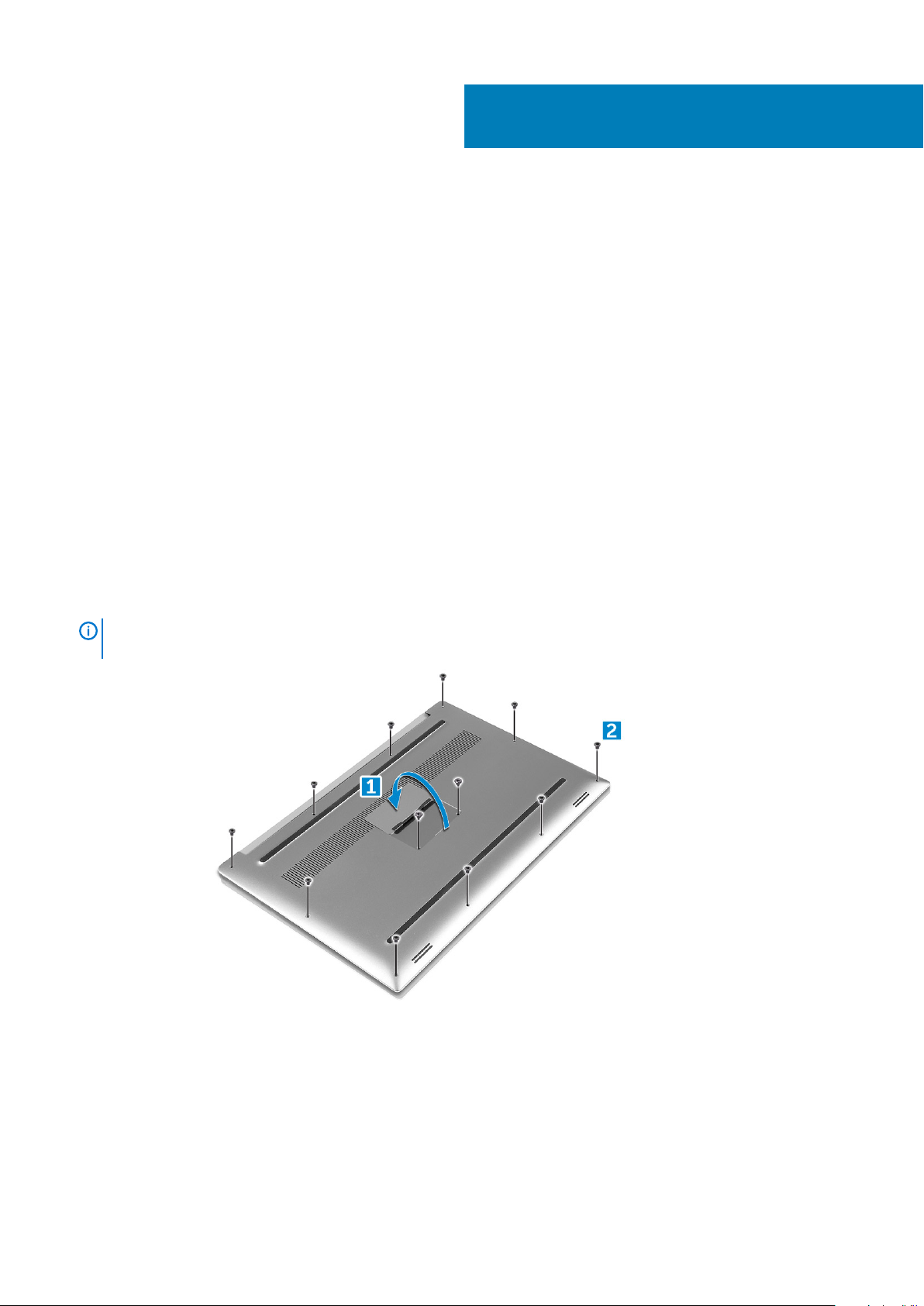
Ausbau und Wiedereinbau
Empfohlene Werkzeuge
Für die in diesem Dokument beschriebenen Arbeitsschritte können die folgenden Werkzeuge erforderlich sein:
• Kleiner Schlitzschraubenzieher
• Kreuzschraubenzieher der Größe 0
• Kreuzschraubenzieher der Größe 1
• T5-Torx-Schraubenzieher
• Kleiner Kunststoffstift
Bodenabdeckung
Entfernen der Bodenabdeckung
1. Folgen Sie den Anweisungen unter Vor der Arbeit an Komponenten im Innern des Computers.
2. Schließen Sie den Bildschirm, und drehen Sie den Computer mit der Unterseite nach oben.
3. Drehen Sie die Systememblem-Klappe um (1) und entfernen Sie die zehn M2x3-Schrauben, mit denen die Bodenabdeckung am
Computer befestigt ist (2).
ANMERKUNG:
zwei M2x8-Schrauben innerhalb der Emblemklappe einen Kreuzschlitzschraubenzieher.
Verwenden Sie für die Schrauben der Bodenabdeckung einen T5-Torx-Schraubenzieher und für die
3
4. Hebeln Sie die Bodenabdeckung an den Kanten auf und heben Sie sie an, um sie vom Computer zu entfernen.
Ausbau und Wiedereinbau 11
Page 12
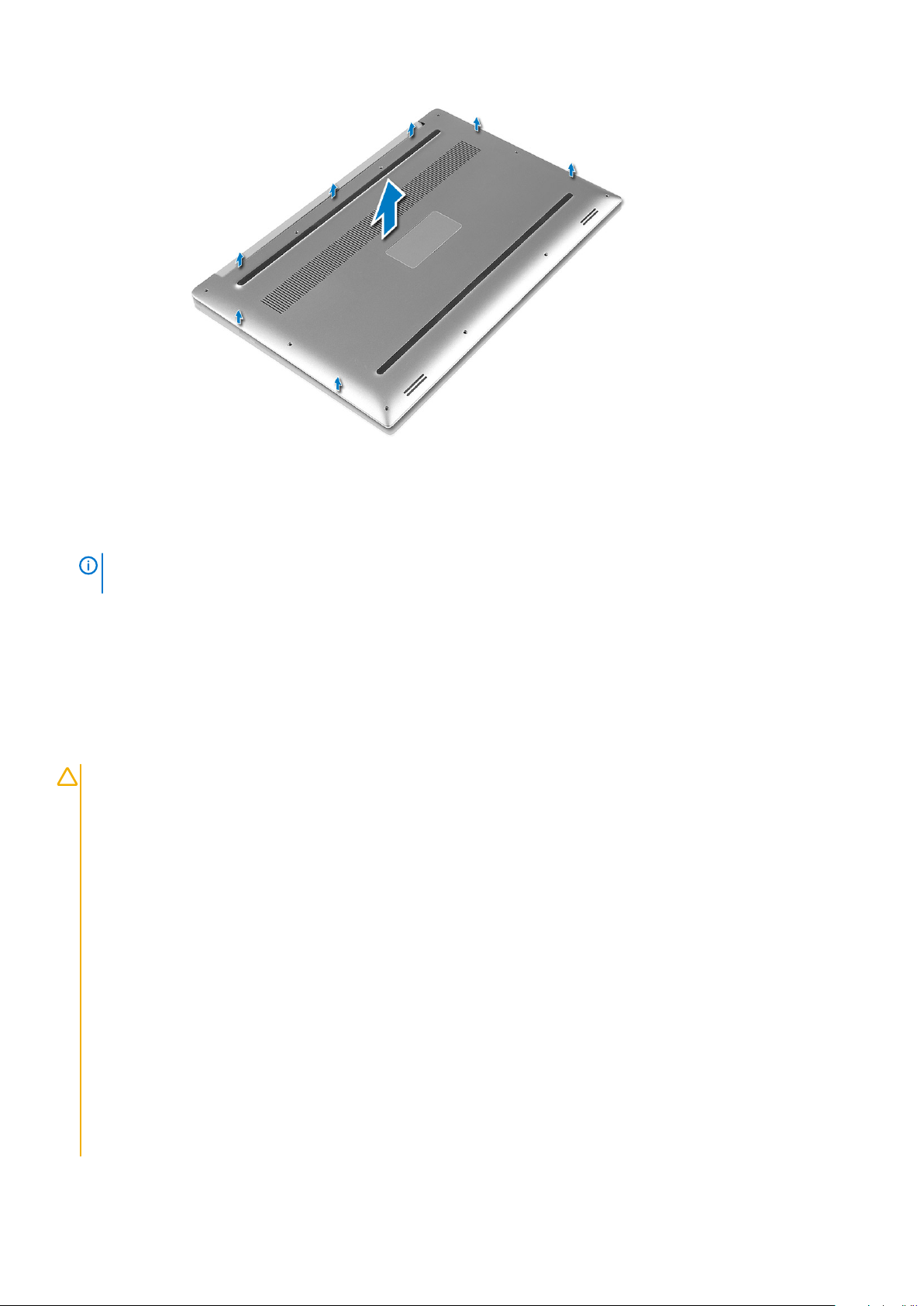
Einsetzen der Abdeckung an der Unterseite
1. Bringen Sie die Bodenabdeckung am Computer an, und lassen Sie sie einrasten.
2. Ziehen Sie die zehn M2x3-Schrauben fest, um die Bodenabdeckung am Computer zu befestigen.
ANMERKUNG:
und für die zwei M2x8-Schrauben des Systememblems einen Kreuzschlitzschraubenzieher verwenden.
3. Drehen Sie die Systememblemklappe um, und lassen Sie sie einrasten.
4. Folgen Sie den Anweisungen unter Nach der Arbeit an Komponenten im Inneren des Computers.
Stellen Sie sicher, dass Sie für die Schrauben der Bodenabdeckung einen T5-Torx-Schraubenzieher
Akku
Vorsichtshinweise zu Lithium-Ionen-Akkus
VORSICHT:
• Seien Sie vorsichtig beim Umgang mit Lithium-Ionen-Akkus.
• Entladen Sie die Batterie möglichst weit, bevor Sie sie aus dem System entfernen. Hierzu können Sie den
Netzadapter vom System trennen, damit die Batterie entladen kann.
• Düben Sie keinen Druck auf den Akkus aus, lassen Sie ihn nicht fallen, beschädigen Sie ihn nicht und führen Sie keine
Fremdkörper ein.
• Setzen Sie den Akku keinen hohen Temperaturen aus und bauen Sie Akkus und Akkuzellen nicht auseinander.
• Üben Sie keinen Druck auf die Oberfläche des Akkus aus.
• Biegen Sie den Akku nicht.
• Verwenden Sie keine Werkzeuge, um die Batterie herauszuhebeln.
• Stellen Sie sicher, dass bei der Wartung dieses Produkts sämtliche Schrauben wieder angebracht werden, da
andernfalls die Batterie und andere Systemkomponenten versehentlich durchstochen oder anderweitig beschädigt
werden können.
• Wenn sich eine Batterie aufbläht und in Ihrem Computer stecken bleibt, versuchen Sie nicht, sie zu lösen, da das
Durchstechen, Biegen oder Zerdrücken einer Lithium-Ionen-Batterie gefährlich sein kann. Wenden Sie sich in einem
solchen Fall an den technischen Support von Dell. Siehe www.dell.com/contactdell.
• Erwerben Sie ausschließlich original Batterien von www.dell.com oder autorisierten Dell Partnern und
Wiederverkäufern.
12 Ausbau und Wiedereinbau
Page 13

Entfernen des Akkus
ANMERKUNG: Entladen Sie den Akku möglichst weit, bevor Sie ihn aus dem System entfernen. Hierzu können Sie den
Netzadapter vom System trennen (während das System aktiviert ist), damit das System den Akku leeren kann.
1. Folgen Sie den Anweisungen unter Vor der Arbeit an Komponenten im Innern des Computers.
2. Entfernen der Bodenabdeckung
3. Führen Sie folgende Schritte durch, um den Akku zu entfernen:
a) Trennen Sie das Akkukabel von der Systemplatine [1].
b) Entfernen Sie die sieben M2x4-Schrauben, mit denen der Akku am Computer befestigt ist [2].
c) Nehmen Sie den Akku aus dem Computer heraus [3].
• Üben Sie keinen Druck auf die Oberfläche des Akkus aus.
• Verbiegen Sie den Akku nicht.
• Verwenden Sie keine Werkzeuge, um den Akku herauszuhebeln.
• Wenn ein Akku innerhalb der oben aufgeführten Einschränkungen nicht entfernt werden kann, nehmen Sie bitte Kontakt mit dem
technischen Support von Dell auf.
Einsetzen des Akkus
1. Setzen Sie den Akku ordnungsgemäß in das Akkufach ein.
2. Ziehen Sie die sieben M2x4-Schrauben fest, mit denen der Akku am Computer befestigt wird.
3. Verbinden Sie das Batteriekabel mit der Systemplatine.
4. Bringen Sie die Bodenabdeckung an.
5. Folgen Sie den Anweisungen unter Nach der Arbeit an Komponenten im Inneren des Computers.
Ausbau und Wiedereinbau
13
Page 14

PCIe-Solid-State-Laufwerk (SSD)
Entfernen des Solid State Drive (SSD)
1. Folgen Sie den Anweisungen unter Vor der Arbeit an Komponenten im Innern des Computers.
2. Entfernen Sie folgende Komponenten:
a) Bodenabdeckung
b) Akku
3. Entfernen Sie die Schraube, mit der die Solid-State-Festplatte (SSD) an der Systemplatine befestigt ist [1]. Ziehen Sie dann die SSD
aus ihrem Anschluss auf der Systemplatine [2].
Installieren des SSD-Laufwerks (Solid State Drive)
1. Kleben Sie das Wärmeleitpad auf das SSD-Laufwerk auf.
ANMERKUNG:
2. Schieben Sie das SSD-Laufwerk schräg in den SSD-Steckplatz.
3. Drücken Sie das andere Ende der Solid-State-Festplatte herunter und bringen Sie die M2x3-Schraube wieder an, mit der die SolidState-Festplatte an der Systemplatine befestigt ist.
4. Bauen Sie folgende Komponenten ein:
a) Akku
b) Bodenabdeckung
5. Folgen Sie den Anweisungen unter Nach der Arbeit an Komponenten im Inneren des Computers.
14
Ausbau und Wiedereinbau
Das Wärmeleitpad ist nur für eine PCIe-SSD-Karte geeignet.
Page 15

Festplattenlaufwerk
Entfernen des Festplattenlaufwerks
1. Folgen Sie den Anweisungen unter Vor der Arbeit an Komponenten im Innern des Computers.
2. Entfernen Sie folgende Komponenten:
a) Bodenabdeckung
b) Batterie
3. Führen Sie die folgenden Schritte durch, um die Laufwerkshalterung vom Computer zu entfernen:
a) Entfernen Sie die vier M2x4-Schrauben, mit denen die Festplattenhalterung am Computer befestigt ist [1].
b) Heben Sie das Festplatten Festplattengehäuse [2] von der Festplattenbaugruppe [3] ab.
4. Führen Sie die folgenden Schritte durch, um die Festplatte zu entfernen:
a) Trennen Sie das Festplattenlaufwerkkabel von der Systemplatine [1].
b) Heben Sie die Festplatte aus der Handauflagenbaugruppe [2].
5. Trennen Sie den Festplatten-Interposer von der Festplattenbaugruppe, und entfernen Sie dann die Festplattenabdeckungen von der
Festplatte.
Ausbau und Wiedereinbau
15
Page 16

Einsetzen des Festplattenlaufwerks
1. Bringen Sie die Festplattenlaufwerksabdeckungen wieder am Festplattenlaufwerk an.
2. Verbinden Sie die Festplatten-Zwischenplatine mit der Festplattenbaugruppe.
3. Setzen Sie die Festplattenbaugruppe auf die Handballenstützen-Baugruppe.
4. Verbinden Sie das Festplattenlaufwerkkabel mit der Systemplatine.
5. Richten Sie die Schraubenbohrungen des Festplattenlaufwerksgehäuses mit den Schraubenbohrungen in Festplattenbaugruppe aus.
6. Ersetzen Sie die vier M2x4-Schrauben, mit denen das Festplattenlaufwerk-Gehäuse an der Handballenstützen-Baugruppe befestigt
ist.
7. Bauen Sie folgende Komponenten ein:
a) Akku
b) Bodenabdeckung
8. Folgen Sie den Anweisungen unter Nach der Arbeit an Komponenten im Inneren des Computers.
Lautsprecher
Entfernen der Lautsprecher
1. Folgen Sie den Anweisungen unter Vor der Arbeit an Komponenten im Inneren des Computers.
2. Entfernen Sie folgende Komponenten:
a) Bodenabdeckung
b) Akku
3. Führen Sie folgende Schritte durch, um den Lautsprecher zu entfernen:
a) Trennen Sie das Lautsprecherkabel von der Audioplatine [1].
b) Entfernen Sie die vier M2x2-Schrauben, mit denen die Lautsprecher im Computer befestigt sind [2].
c) Heben Sie die Lautsprecher zusammen mit dem Lautsprecherkabel aus dem Computer [3].
16
Ausbau und Wiedereinbau
Page 17

Einbauen der Lautsprecher
1. Platzieren Sie die Lautsprecher mithilfe der Führungsstifte auf der Handballenstützen-Baugruppe.
2. Befestigen Sie die vier M2x2-Schrauben wieder, mit denen die Lautsprecher an der Handballenstützen-Baugruppe befestigt sind.
3. Führen Sie das Lautsprecherkabel durch die Kabelführungen an der Handballenstützen-Baugruppe.
4. Schließen Sie das Lautsprecherkabel an die Systemplatine an.
5. Bauen Sie folgende Komponenten ein:
a) Akku
b) Bodenabdeckung
6. Folgen Sie den Anweisungen unter Nach der Arbeit an Komponenten im Inneren des Computers.
Knopfzellenbatterie
Entfernen der Knopfzellenbatterie
1. Folgen Sie den Anweisungen unter Vor der Arbeit an Komponenten im Innern des Computers.
VORSICHT:
zurückgesetzt. Daher sollten Sie vor dem Entfernen des Knopfzellenakkus die BIOS-Einstellungen notieren.
2. Entfernen Sie folgende Komponenten:
a) Bodenabdeckung
b) Akku
c) WLAN-Karte
d) Festplattenlaufwerk
e) fans
f) Kühlkörperbaugruppe
g) Speichermodule
h) Systemplatine
3. Führen Sie folgende Schritte durch, um die Knopfzellenbatterie zu entfernen:
Durch das Entfernen der Knopfzellenbatterie wird das BIOS auf die Standardeinstellungen
Ausbau und Wiedereinbau
17
Page 18

a) Drehen Sie die Systemplatine um.
b) Heben Sie die Knopfzellenbatterie an [1].
c) Trennen Sie das Kabel der Knopfzellenbatterie [2] von der Systemplatine [3].
Einsetzen der Knopfzellenbatterie
1. Setzen Sie die Knopfzellenbatterie wieder in den entsprechenden Steckplatz am Computer ein.
2. Schließen Sie das Knopfzellenbatteriekabel auf der Systemplatine an.
3. Drehen Sie die Systemplatine um.
4. Bauen Sie folgende Komponenten ein:
a) Systemplatine
b) Speicher
c) Kühlkörperbaugruppe
d) Lüfter
e) Festplattenlaufwerk
f) WLAN-Karte
g) Akku
h) Bodenabdeckung
5. Folgen Sie den Anweisungen unter Nach der Arbeit an Komponenten im Inneren des Computers.
Tastaturrahmen und Tastatur
Entfernen der Tastatur
1. Folgen Sie den Anweisungen unter Vor der Arbeit an Komponenten im Innern des Computers.
2. Entfernen Sie folgende Komponenten:
a) Bodenabdeckung
b) Akku
c) fans
d) Kühlkörper
e) SSD
f) Speichermodul
g) Systemplatine
3. Führen Sie die folgenden Schritte durch, um die Stecker der Tastatur und Hintergrundbeleuchtung vom Computer zu trennen.
a) Heben Sie die Steckerverriegelung [1] an und trennen Sie die Kabel von den Anschlüssen [2].
b) Ziehen Sie die Schraubenabdeckungen zurück [3].
18
Ausbau und Wiedereinbau
Page 19

4. Lösen Sie das LVDS-Kabel [1] und entfernen Sie die 31 M1.6x1.5-Schrauben, mit denen die Tastatur am Computer befestigt ist [2].
5. Heben Sie die Tastatur an, und entfernen Sie sie vom Computer.
Ausbau und Wiedereinbau
19
Page 20

Einsetzen der Tastatur
1. Befestigen Sie die Schutzhülle wieder auf der Tastatur.
2. Richten Sie die Schraubenbohrungen der Tastatur an den Schraubenbohrungen der Handballenstützen-Baugruppe aus.
3. Befestigen Sie die 31 M1.6x1.5-Schrauben wieder, mit denen die Tastatur an der Handballenstützen-Baugruppe befestigt ist.
4. Befestigen Sie die Schutzhülle an den Schrauben, mit denen die Tastatur an der Handballenstützen-Baugruppe befestigt ist.
5. Schließen Sie die Kabel für die Tastatur und die Tastaturhintergrundbeleuchtung an der Tastatursteuerplatine an.
6. Bauen Sie folgende Komponenten ein:
a) Systemplatine
b) Festplattenlaufwerk
c) Bodenabdeckung
7. Folgen Sie den Anweisungen unter Nach der Arbeit an Komponenten im Inneren des Computers.
WLAN-Karte
Entfernen der WLAN-Karte
1. Folgen Sie den Anweisungen unter Vor der Arbeit an Komponenten im Innern des Computers.
2. Entfernen Sie folgende Komponenten:
a) Bodenabdeckung
b) Akku
3. Führen Sie folgende Schritte durch, um die WLAN-Karte zu entfernen:
a) Entfernen Sie die Schraube, um die Halterung zu lösen, mit der die WLAN-Karte am Computer befestigt ist [1]. Heben Sie die
Halterung vom Computer ab [2].
b) Trennen Sie die Antennenkabel von der WLAN-Karte [3].
c) Ziehen Sie die WLAN-Karte aus ihrem Anschluss auf der Platine, und entfernen Sie sie [4].
20
Ausbau und Wiedereinbau
Page 21

Einbauen der WLAN-Karte
1. Richten Sie die Kerbe auf der WLAN-Karte mit der Halterung auf dem WLAN-Kartenanschluss auf der Systemplatine aus.
2. Richten Sie die Halterung aus, mit der die WLAN-Karte an der Handballenstützenbaugruppe befestigt wird.
3. Schließen Sie die Antennenkabel an der WLAN-Karte an.
VORSICHT:
ANMERKUNG: Die Farbe der Antennenkabel ist im Bereich der Kabelenden sichtbar. Für die von Ihrem Computer
unterstützte WLAN-Karte gilt die folgende Farbcodierung der Antennenkabel:
Tabelle 2. Farbcodierung der Antennenkabel für die WLAN-Karte
Anschlüsse auf der WLAN-Karte Antennenkabelfarbe
Netzkabel (weißes Dreieck) Weiß
Auxiliary-Kabel (schwarzes Dreieck) Schwarz
Mehrfach-Eingang, Mehrfach-Ausgang (graues Dreieck) Grau (optional)
4. Ziehen Sie die Schraube fest, um die Halterung und die WLAN-Karte an der Handballenstützenbaugruppe zu befestigen.
5. Bauen Sie folgende Komponenten ein:
a) Akku
b) Bodenabdeckung
6. Folgen Sie den Anweisungen unter Nach der Arbeit an Komponenten im Inneren des Computers.
Legen Sie keine Kabel unter die WLAN-Karte, um Beschädigungen der WLAN-Karte zu vermeiden.
Speichermodule
Entfernen von Speichermodulen
1. Folgen Sie den Anweisungen unter Vor der Arbeit an Komponenten im Innern des Computers.
2. Entfernen Sie folgende Komponenten:
Ausbau und Wiedereinbau
21
Page 22

a) Bodenabdeckung
b) Akku
3. Hebeln Sie die Sicherungsklammern vom Speichermodul weg, bis dieses herausspringt [1]. Entfernen Sie das Speichermodul dann von
seinem Anschluss auf der Systemplatine [2].
Einbauen von Speichermodulen
1. Legen Sie das Speichermodul in den Speichersockel ein.
2. Drücken Sie das Speichermodul nach unten, bis es mit einem Klicken einrastet.
ANMERKUNG:
3. Bauen Sie folgende Komponenten ein:
a) Akku
b) Bodenabdeckung
4. Folgen Sie den Anweisungen unter Nach der Arbeit an Komponenten im Inneren des Computers.
Wenn kein Klicken zu vernehmen ist, entfernen Sie das Speichermodul, und bauen Sie es erneut ein.
Systemlüfter
Entfernen der Lüfter
1. Folgen Sie den Anweisungen unter Vor der Arbeit an Komponenten im Innern des Computers.
2. Entfernen Sie folgende Komponenten:
a) Bodenabdeckung
b) Akku
3. Führen Sie die folgenden Schritte durch, um den Videokartenlüfter der linken Seite zu entfernen:
a) Trennen Sie das Lüfterkabel von der Systemplatine [1].
b) Entfernen Sie die zwei M2x4-Schrauben, mit denen der Lüfter an der Systemplatine befestigt ist [2].
c) Heben Sie den Lüfter aus dem Computer [3] heraus.
22
Ausbau und Wiedereinbau
Page 23

4. Führen Sie die folgenden Schritte durch, um den Systemlüfter der rechten Seite zu entfernen:
a) Lösen Sie das LVDS-Kabel aus seinen Halterungen [1].
b) Trennen Sie das Lüfterkabel von der Systemplatine [2].
c) Entfernen Sie die zwei M2x4-Schrauben, mit denen der Lüfter am Computer befestigt ist [3].
d) Heben Sie den Lüfter aus dem Computer [4].
Installieren der Lüfter
1. Führen Sie folgende Schritte durch, um den Systemlüfter zu installieren:
a) Richten Sie die Schraubenbohrungen des linken Lüfters an den Bohrungen der Handballenstützen-Baugruppe aus.
b) Verbinden Sie das Kabel des linken Lüfters mit der Systemplatine.
c) Führen Sie das Bildschirmkabel durch die Kabelführungen am linken Lüfter.
d) Bringen Sie die vier M2x4-Schrauben an, mit denen der linke Lüfter an der Systemplatine befestigt ist.
e) Verbinden Sie das Kabel des rechten Lüfters mit der Systemplatine.
f) Führen Sie das Touchscreenkabel durch die Kabelführungen am rechten Lüfter.
g) Bringen Sie das Klebeband an, mit dem das Touchscreenkabel am rechten Lüfter befestigt wird.
h) Verbinden Sie das Bildschirmkabel mit dem entsprechenden Anschluss auf der Systemplatine.
i) Bringen Sie die vier M2x4-Schrauben an, mit denen der rechte Lüfter an der Systemplatine befestigt ist.
2. Folgen Sie den Anweisungen unter Nach der Arbeit an Komponenten im Inneren des Computers.
Ausbau und Wiedereinbau
23
Page 24

Kühlkörper
Entfernen des Kühlkörpers
1. Folgen Sie den Anweisungen unter Vor der Arbeit an Komponenten im Innern des Computers.
2. Entfernen Sie folgende Komponenten:
a) Bodenabdeckung
b) Batterie
3. Entfernen Sie die vier M2x3-Schrauben, mit denen der Kühlkörper an der Hauptplatine befestigt ist.
Heben Sie den Kühlkörper vom Computer ab.
4.
24
Ausbau und Wiedereinbau
Page 25

Einbauen des Kühlkörpers
1. Richten Sie die Schraubenbohrungen des Kühlkörpers und die der Systemplatine direkt übereinander aus.
2. Bringen Sie die Schrauben an, um den Kühlkörper auf der Systemplatine zu befestigen.
3. Bauen Sie folgende Komponenten ein:
a) Akku
b) Bodenabdeckung
4. Folgen Sie den Anweisungen unter Nach der Arbeit an Komponenten im Inneren des Computers.
Netzanschluss-Port
Entfernen des DC-In-Anschlusses
1. Folgen Sie den Anweisungen unter Vor der Arbeit an Komponenten im Innern des Computers.
2. Entfernen Sie folgende Komponenten:
a) Bodenabdeckung
b) Akku
3. Führen Sie folgende Schritte durch, um die E/A-Platine zu entfernen:
a) Trennen Sie das DC-In-Kabel von der Systemplatine [1].
b) Entfernen Sie die M2x3-Schraube, mit der das DC-In-Kabel am Computer befestigt ist.
c) Entfernen Sie den DC-In-Anschluss vom Computer.
Ausbau und Wiedereinbau
25
Page 26

Einbauen des DC-In-Adapteranschlusses
1. Setzen Sie den DC-In-Adapteranschluss in die Aussparung auf der Handballenstützen-Baugruppe ein.
2. Führen Sie das Netzadapteranschlusskabel durch die Kabelführungen an der Handballenstützen-Baugruppe.
3. Bringen Sie die M2x3-Schraube wieder an, mit der der Netzadapteranschluss an der Handballenstützen-Baugruppe befestigt wird.
4. Verbinden Sie das Netzadapteranschlusskabel mit der Systemplatine.
5. Bauen Sie folgende Komponenten ein:
a) Akku
b) Bodenabdeckung
6. Folgen Sie den Anweisungen unter Nach der Arbeit an Komponenten im Inneren des Computers.
Antennenabdeckung
Entfernen der Antennenabdeckung
1. Befolgen Sie die Anweisungen unter Vor der Arbeit an Komponenten im Innern des Computers.
2. Entfernen Sie folgende Komponenten:
a) Bodenabdeckung
b) Akku
c) WLAN-Karte
d) Bildschirmbaugruppe
3. Drehen Sie die Bildschirmscharniere vorsichtig schräg heraus.
26
Ausbau und Wiedereinbau
Page 27

Abbildung 6. Abbildung: Drehen der Bildschirmscharniere
a. Bildschirmbaugruppe
b. Bildschirmscharniere (2)
4. Heben Sie die Antennenabdeckung an, und schieben Sie sie von der Bildschirmbaugruppe ab.
Abbildung 7. Entfernen der Antennenabdeckung
a. Bildschirmbaugruppe
b. Antennenabdeckung
Einbauen der Antennenabdeckung
1. Wiedereinbauen der die Antennenabdeckung an der Bildschirmbaugruppe.
2. Drehen Sie die Bildschirmscharniere in ihre normale Position.
3. Bauen Sie folgende Komponenten ein:
a) Bildschirmbaugruppe
b) Wireless-Karte
c) Akku
d) Bodenabdeckung
4. Folgen Sie den Anweisungen unter Nach der Arbeit an Komponenten im Inneren des Computers.
Ausbau und Wiedereinbau
27
Page 28

Bildschirmbaugruppe
Entfernen der Bildschirmbaugruppe
1. Folgen Sie den Anweisungen unter Vor der Arbeit an Komponenten im Innern des Computers.
2. Entfernen Sie folgende Komponenten:
a) Bodenabdeckung
b) Batterie
3. Gehen Sie hierzu wie folgt vor:
a) Entfernen Sie die Schraube, mit der die Metallhalterung befestigt ist [1].
b) Heben Sie die Metallhalterung vom Computer ab [2].
c) Ziehen Sie das LVDS-Kabel von der Hauptplatine ab [3].
4. Platzieren Sie den Computer an der Kante eines Tischs wie dargestellt, und entfernen Sie die sechs M2,5x5-Schrauben [1], mit denen
die Bildschirmbaugruppe am Computer befestigt ist. Heben Sie die Bildschirmbaugruppe dann vom Computer ab [2].
28
Ausbau und Wiedereinbau
Page 29

Einbauen der Bildschirmbaugruppe
1. Positionieren Sie die Handballenstütze so auf der Kante des Tisches, dass die Lautsprecher von der Kante weg zeigen.
2. Richten Sie die Schraubenbohrungen der Handballenstützen-Baugruppe an den Schraubenbohrungen der Bildschirmscharniere aus.
3. Bringen Sie die sechs M2.5x5-Schrauben wieder an, mit denen die Bildschirmscharniere an der Handballenstützen-Baugruppe
befestigt sind.
4. Befestigen Sie das Klebeband, und führen Sie das Touchscreenkabel durch die Kabelführungen am Lüfter.
5. Schließen Sie die Kabel für den Touchscreen und den Bildschirm an der Systemplatine an.
6. Drehen Sie die Schraube wieder ein, mit der die Bildschirmkabelhalterung an der Systemplatine befestigt wird.
7. Folgen Sie den Anweisungen unter Nach der Arbeit an Komponenten im Inneren des Computers.
Systemplatine
Entfernen der Systemplatine
1. Folgen Sie den Anweisungen unter Vor der Arbeit an Komponenten im Innern des Computers.
2. Entfernen Sie folgende Komponenten:
a) Bodenabdeckung
b) Akku
c) fans
d) Kühlkörper
e) SSD
Ausbau und Wiedereinbau
29
Page 30

f) Speichermodul
ANMERKUNG: Die Service-Tag-Nummer des Computers befindet sich unter der Systememblem-Klappe. Nach
Einbau der Systemplatine müssen Sie die Service-Tag-Nummer im BIOS eingeben.
ANMERKUNG: Bevor Sie die Kabel von der Systemplatine trennen, notieren Sie sich die Position der Anschlüsse,
sodass Sie die Kabel nach dem Wiedereinbau der Systemplatine wieder korrekt anschließen können.
3. Entfernen Sie die M2x2-Schraube, mit der die Metallhalterung für das LVDS an der Systemplatine befestigt ist [1], und entfernen Sie
die Halterung aus dem Computer [2]. Ziehen Sie das LVDS-Kabel dann von der Systemplatine ab [3].
4. Ziehen Sie die Anschlusslaschen heraus, um alle Kabel von der Systemplatine zu trennen.
5. Führen Sie folgende Schritte durch, um die Systemplatine aus dem Computer zu entfernen:
a) Entfernen Sie die fünf M2x4-Schrauben, mit denen die Systemplatine am Computer befestigt ist [1].
b) Heben Sie die Systemplatine vom Computer ab [2].
30
Ausbau und Wiedereinbau
Page 31

Installieren der Systemplatine
1. Positionieren Sie die Systemplatine im Computer.
2. Bringen Sie die fünf M2x4-Schrauben wieder an, mit denen die Systemplatine an der Handballenstützen-Baugruppe befestigt wird.
3. Schließen Sie die Kabel für den Netzadapteranschluss, den Lautsprecher, die Tastatursteuerplatine, das Touchpad und den
Touchscreen an der Systemplatine an.
4. Verbinden Sie das Bildschirmkabel mit dem entsprechenden Anschluss auf der Systemplatine.
5. Richten Sie die Schraubenbohrung in der Wireless-Kartenhalterung mit der Schraubenbohrung in der Systemplatine aus.
6. Folgen Sie den Anweisungen unter Nach der Arbeit an Komponenten im Inneren des Computers.
Handballenauflage
Entfernen der Handballenstützen-Baugruppe
1. Folgen Sie den Anweisungen unter Vor der Arbeit an Komponenten im Innern des Computers.
2. Entfernen Sie folgende Komponenten:
a) Bodenabdeckung
b) Akku
c) Speichermodule
d) Festplattenlaufwerk
e) WLAN-Karte
f) Lautsprecher
g) Kühlkörperbaugruppe
h) fans
i) Bildschirmbaugruppe
j) Netzadapteranschluss
k) Systemplatine
l) Tastatur
Ausbau und Wiedereinbau
31
Page 32

3. Nachdem die oben beschriebenen Schritte ausgeführt wurden, verbleibt die Handballenstützen-Baugruppe [1].
Einbauen der Handballenstützen-Baugruppe
1. Richten Sie die Handauflagenbaugruppe auf der Bildschirmbaugruppe aus.
2. Ziehen Sie die Schrauben fest, um die Bildschirmscharniere an der Handauflagenbaugruppe zu befestigen.
3. Drücken Sie auf die Handauflagenbaugruppe, um das Display zu schließen.
4. Bauen Sie folgende Komponenten ein:
a) Tastatur
b) Systemplatine
c) Netzanschluss
d) Bildschirmbaugruppe
e) fans
f) Kühlkörperbaugruppe
g) Lautsprecher
h) WLAN-Karte
i) Festplatte (optional)
j) Speichermodule
k) Batterie
l) Bodenabdeckung
5. Folgen Sie den Anweisungen unter Nach der Arbeit an Komponenten im Inneren des Computers.
32
Ausbau und Wiedereinbau
Page 33

4
Diagnostics (Diagnose)
Führen Sie bei Problemen mit dem Computer die ePSA-Diagnose durch, bevor Sie Dell zwecks technischer Unterstützung kontaktieren.
Der Zweck der Diagnose ist es, die Hardware des Computers ohne zusätzliche Ausrüstung und ohne das Risiko von Datenverlust zu
testen. Wenn Sie ein Problem nicht selbst beheben können, können Service- und Supportmitarbeiter die Diagnoseergebnisse zur Lösung
des Problems verwenden.
Themen:
• Enhanced Pre-boot System Assessment – ePSA-Diagnose
• Gerätestatusanzeigen
Enhanced Pre-boot System Assessment – ePSADiagnose
Die ePSA-Diagnose (auch als Systemdiagnose bezeichnet) führt eine komplette Prüfung der Hardware durch. Die ePSA-Diagnose ist in
das BIOS integriert und wird intern vom BIOS gestartet. Die integrierte Systemdiagnose bietet eine Reihe von Optionen für bestimmte
Geräte oder Gerätegruppen mit folgenden Funktionen:
Die ePSA-Diagnose kann initiiert werden, indem Sie beim Starten des Computers gleichzeitig die Funktionstaste und den Netzschalter
drücken.
• Tests automatisch oder in interaktivem Modus durchführen
• Tests wiederholen
• Testergebnisse anzeigen oder speichern
• Gründliche Tests durchführen, um weitere Testoptionen für Zusatzinformationen über die fehlerhaften Geräte zu erhalten
• Statusmeldungen anzeigen, die angeben, ob Tests erfolgreich abgeschlossen wurden
• Fehlermeldungen über Probleme während des Testvorgangs anzeigen
ANMERKUNG:
Computerterminal sind, wenn die Diagnosetests durchgeführt werden.
Einige Tests für bestimmte Geräte erfordern Benutzeraktionen Stellen Sie sicher, dass Sie am
Gerätestatusanzeigen
Tabelle 3.
Symbol Beschreibung
Leuchtet, wenn Sie den Computer einschalten.
Akkuzustandsanzeige
Wenn der Computer an den Netzstrom angeschlossen ist, gilt für die Akkustatusanzeige Folgendes:
Abwechselnd gelb
und weiß blinkend
Abwechselnd gelb
blinkend und
stetig weiß
leuchtend
Konstant gelb
blinkend
Aus Akku vollständig geladen, Netzadapter angeschlossen.
An Ihren Laptop ist ein nicht zugelassener oder nicht unterstützter Netzadapter angeschlossen, der nicht von Dell
stammt. Verbinden Sie den Akkuanschluss erneut und ersetzen Sie den Akku, falls das Problem erneut auftritt.
Vorübergehender Akkufehler bei angeschlossenem Netzadapter. Verbinden Sie den Akkuanschluss erneut und
ersetzen Sie den Akku, falls das Problem erneut auftritt.
Schwerwiegender Akkufehler bei angeschlossenem Netzadapter. Schwerwiegender Akkufehler, ersetzen Sie den
Akku.
Diagnostics (Diagnose) 33
Page 34

Weiße
Anzeigeleuchte an
Akku wird geladen, Netzadapter angeschlossen.
Diagnose-LED
Gelegentlich kann die Batterielade-LED des Computers zweifarbig blinken. Es handelt sich um ein bestimmtes Blinkmuster (gelbes Blinken
und anschließend weißes Blinken), das sich stetig wiederholt.
ANMERKUNG: Das Diagnosemuster besteht aus einer zweistelligen Zahl, die von einer ersten Gruppe von gelb
blinkenden LEDs (1 bis 9), gefolgt von einer Pause von 1,5 Sekunden mit inaktiver LED, und dann einer zweiten Gruppe
von weiß blinkenden LEDs (1 bis 9) dargestellt wird. Darauf folgt eine drei Sekunden lange Pause mit inaktiver LED,
bevor sich das Muster wiederholt. Jedes Blinken der LED dauert 0,5 Sekunden.
Das System kann nicht heruntergefahren werden, wenn die Diagnose-Fehlercodes angezeigt werden. Diagnose-Fehlercodes haben stets
Vorrang vor anderen Verwendungen der LED. Zum Beispiel werden bei Notebooks/Laptops bei niedrigem Akkustand oder bei Akkufehlern
keine Akkucodes angezeigt, wenn Diagnose-Fehlercodes angezeigt werden:
Tabelle 4. LED-Muster
Blinkmuster Problembeschreibung Lösungsvorschlag
Gelb Weiß
2 1 Prozessor Prozessorfehler
2 2 Systemplatine; BIOS-ROM Systemplatine, gilt für Beschädigung von BIOS oder ROM-Fehler
2 3 Speicher Kein Speicher/RAM erkannt
2 4 Speicher Arbeitsspeicher-/RAM-Fehler
2 5 Speicher Unzulässiger Speicher installiert
2 6 Systemplatine; Chipsatz Systemplatinen-/Chipsatzfehler
2 7 Anzeige Anzeigefehler
3 1 Unterbrechung der RTC-
Stromversorgung
3 2 PCI/Video PCI-/Grafikkarten-/Chipfehler
3 3 BIOS-Wiederherstellung 1 Wiederherstellungsimage nicht gefunden
3 4 BIOS-Wiederherstellung 2 Wiederherstellungsimage gefunden aber ungültig
Fehler der Knopfzellenbatterie
34 Diagnostics (Diagnose)
Page 35

System-Setup-Optionen
ANMERKUNG: Je nach Computer und installierten Geräten werden die Elemente in diesem Abschnitt möglicherweise
gar nicht oder anders als aufgeführt angezeigt.
Tabelle 5. Main (Haupteinstellungen)
Option Beschreibung
System Time/Date Ermöglicht das Einstellen von Datum und Uhrzeit.
BIOS Version Zeigt die BIOS-Version an.
Product Name Zeigt den Produktnamen an.
Dell Precision 5520 (Standardeinstellung)
Service Tag Zeigt die Service-Tag-Nummer an.
Asset Tag Zeigt die Systemkennnummer an.
None (Keine) (Standardeinstellung)
CPU Type Zeigt den CPU-Typ an.
CPU Speed Zeigt die CPU-Taktrate an.
CPU ID Zeigt die CPU-ID an.
CPU Cache (CPU-Cache) Zeigt die Größe des CPU-Caches an.
Fixed HDD Zeigt den Typ und die Größe der Festplatte an.
mSATA Device Zeigt den Typ und die Größe des mSATA-Geräts an.
AC Adapter Type Zeigt den Typ des Netzadapters an.
None (Keine) (Standardeinstellung)
5
System Memory Zeigt die Größe des Systemspeichers an.
Extended Memory Zeigt die Größe des Erweiterungsspeichers an.
Memory Speed Zeigt die Speichergeschwindigkeit an.
Keyboard Type Zeigt den Typ der Tastatur an.
Backlite (Beleuchtung) (Standardeinstellung)
Tabelle 6. Advanced (Erweitert)
Option Beschreibung
Intel (R) SpeedStep (TM) Ermöglicht das Aktivieren oder Deaktivieren der Funktion Intel (R) SpeedStep (TM).
Enabled (Aktiviert) (Standardeinstellung)
Virtualization Diese Option legt fest, ob ein Virtual Machine Monitor (VMM) die zusätzlichen Hardwarefunktionen
der Intel Virtualization-Technologie nutzen kann. Ermöglicht das Aktivieren oder Deaktivieren der
Virtualisierungsfunktion.
Enabled (Aktiviert) (Standardeinstellung)
Multi Core Support Gibt an, ob im Prozessor ein Kern oder alle Kerne aktiviert sind. All (Alle) (Standardeinstellung)
Intel TurboBoost Aktiviert oder deaktiviert den Intel TurboBoost-Modus des Prozessors. Enabled (Aktiviert)
(Standardeinstellung)
System-Setup-Optionen 35
Page 36

Option Beschreibung
C-States Control Aktiviert oder deaktiviert zusätzliche Prozessor-Ruhezustände. Enabled (Aktiviert)
(Standardeinstellung)
Audio Aktiviert bzw. deaktiviert den integrierten Audio-Controller. Enabled (Aktiviert)
(Standardeinstellung)
Keyboard Illumination In diesem Feld kann die Betriebsart der Tastaturbeleuchtung ausgewählt werden. Disabled
(Deaktiviert) (Standardeinstellung)
USB Configuration
Touchscreen Mit diesem Feld wird der Touchscreen aktiviert oder deaktiviert. Enabled (Aktiviert)
AC Behavior Ermöglicht dem System, sich automatisch einzuschalten (wenn ausgeschaltet oder im
Wake On LAN Ermöglicht dem ausgeschalteten Computer durch ein spezielles LAN hochgefahren zu werden.
Advanced Battery Charge
Configuration
Block Sleep Ermöglicht das Blockieren des Standby-Modus (S3-Status) in Betriebssystemumgebungen.
Auto On Time Legt die Tageszeit fest, zu der sich das System automatisch einschalten soll. Disabled
Peak Shift Minimiert den Stromverbrauch während der Hauptauslastungszeiten. Disabled (Deaktiviert)
USB Wake Support Ermöglicht die Aktivierung von USB-Geräten, um das System aus dem Standby-Modus zu holen.
LCD Brightness Stellt die Helligkeit des Bedienfelds unabhängig voneinander für Stromversorgung über Akku und
USB Emulation Ermöglicht das Aktivieren oder Deaktivieren der USB-Emulationsfunktion.
Ermöglicht die Konfiguration des integrierten USB-Controllers.
Standardmäßig aktiviert: Enable Boot Support (Startunterstützung aktivieren) , Enable
Thunderbolt Ports (Thunderbolt-Anschlüsse aktivieren); Always Allow Dell Docks (Dell Docks immer
zulassen); Enable External USB Ports (Externe USB-Anschlüsse aktivieren)
(Standardeinstellung)
Ruhezustand), sobald das Netzteil angeschlossen wird.
Disabled (Deaktiviert) (Standardeinstellung)
Maximiert die Akkuladekapazität und ermöglicht weiterhin eine starke Nutzung. Disabled
(Deaktiviert) (Standardeinstellung)
Disabled (Deaktiviert) (Standardeinstellung)
(Deaktiviert) (Standardeinstellung)
(Standardeinstellung)
Enabled (Aktiviert) (Standardeinstellung)
Netzteil ein.
Enabled (Aktiviert) (Standardeinstellung)
USB PowerShare Ermöglicht das Aktivieren oder Deaktivieren der USB PowerShare-Funktion.
Enabled (Aktiviert) (Standardeinstellung)
USB Wake Support Diese Option ermöglicht Ihnen das Aktivieren von USB-Geräten, um das System aus dem Standby-
Modus zu reaktivieren.
Disable (Deaktivieren) (Standardeinstellung)
SATA Operation Zeigt die SATA-Betriebsinformationen an.
Adapter Warnings Ermöglicht das Aktivieren oder Deaktivieren der Adapterwarnungen-Funktion.
Multimedia Key Behaviour
Battery Health Zeigt Informationen zum Akkuzustand an.
Battery Charge Configuration
Miscellaneous Devices Ermöglicht das Aktivieren oder Deaktivieren verschiedener integrierter Geräte. Die Optionen sind:
36 System-Setup-Optionen
Function Key (Funktionstaste) (Standardeinstellung)
Adaptiv (Standardeinstellung)
• External USB Ports (Externe USB-Anschlüsse) – Enabled (Aktiviert)
(Standardeinstellung)
• USB Debug (USB-Debug) – Disabled (Deaktiviert) (Standardeinstellung)
Page 37

Tabelle 7. Security (Sicherheit)
Option Beschreibung
Unlock Setup Status
Admin Password Status Zeigt den Status des Administratorkennworts an.
System Password Status Zeigt den Status des Festplattenkennworts an.
HDD Password Status Zeigt den Status des Festplattenkennworts an.
Asset Tag Ermöglicht das Festlegen einer Systemkennnummer.
Admin Password Ermöglicht das Einrichten, Ändern oder Löschen des Administratorkennworts (Admin).
Unlocked (Nicht gesperrt) (Standardeinstellung)
Standardeinstellung: Not set (Nicht eingestellt)
Standardeinstellung: Not set (Nicht eingestellt)
Standardeinstellung: Not set (Nicht eingestellt)
ANMERKUNG: Vor dem Einrichten des System- und Festplattenkennworts
müssen Sie das Administratorkennwort festlegen.
ANMERKUNG: Erfolgreiche Kennwortänderungen werden sofort wirksam.
ANMERKUNG: Durch Löschen des Administratorkennworts werden auch das
Systemkennwort und das Festplattenkennwort automatisch gelöscht.
ANMERKUNG: Erfolgreiche Kennwortänderungen werden sofort wirksam.
System Password Ermöglicht das Einrichten, Ändern oder Löschen des Systemkennworts.
ANMERKUNG: Erfolgreiche Kennwortänderungen werden sofort wirksam.
HDD Password Ermöglicht Ihnen das Einrichten, Ändern oder Löschen des Festplattenkennworts.
Strong Password Erzwingt sichere Kennwörter mit mindestens einem Großbuchstaben und einem
Kleinbuchstaben und einer Mindestlänge von 8 Zeichen.
Password Change Ermöglicht das Aktivieren oder Deaktivieren der Berechtigungen, ein System- und
Festplattenkennwort festzulegen, wenn das Administratorkennwort festgelegt ist.
Standardeinstellung: Permitted (Zugelassen)
Password Bypass Mit dieser Option können Sie das Systemkennwort (Startkennwort) und die
Eingabeaufforderungen für das Festplattenkennwort während eines Systemneustarts
umgehen. Disabled (Deaktiviert) (Standardeinstellung)
Password configuration Diese Felder steuern die für Administrator- und Systemkennwörter minimal und maximal
zulässige Anzahl an Zeichen.
Computrace Ermöglicht das Aktivieren oder Deaktivieren der optionalen Computrace-Software. Die
Optionen sind:
• Deactivate (Deaktivieren) (Standardeinstellung)
• Activate (Aktivieren)
ANMERKUNG: Mit den Optionen „Activate“ (Aktivieren) und „Disable“
(Deaktivieren) wird die Funktion dauerhaft aktiviert oder deaktiviert. Dann sind
keine weiteren Änderungen zulässig.
TPM Security Mit dieser Option können Sie steuern, ob das TPM (Trusted Platform Module,
vertrauenswürdiges Plattformmodul) im System aktiviert und für das Betriebssystem sichtbar
ist. Wenn die Option deaktiviert ist, schaltet das BIOS das TPM während POST nicht ein. Das
TPM funktioniert nicht und wird vom Betriebssystem nicht erkannt. Wenn die Option aktiviert
ist, schaltet das BIOS das TPM während POST ein, damit es vom Betriebssystem verwendet
werden kann. Diese Option ist standardmäßig aktiviert.
ANMERKUNG: Ein Deaktivieren dieser Option wird Einstellungen, die Sie am TPM
vorgenommen haben, nicht löschen und auch keine Informationen oder Schlüssel
löschen oder ändern, die Sie möglicherweise im TPM gespeichert haben. Das
System-Setup-Optionen 37
Page 38

Option Beschreibung
TPM wird deaktiviert, sodass es nicht verwendet werden kann. Wenn Sie die
Option wieder aktivieren, funktioniert das TPM exakt so wie vor dem
Deaktivieren.
ANMERKUNG: Änderungen an dieser Option werden sofort wirksam.
UEFI Capsule Firmware Updates Diese Option steuert, ob das System BIOS-Aktualisierungen über UEFI Capsule-
Aktualisierungspakete zulässt. Enabled (Aktiviert) (Standardeinstellung)
CPU XD Support Mit dieser Option können Sie den Execute Disable-Modus (Modus zur Verhinderung der
Codeausführung) für den Prozessor aktivieren oder deaktivieren. Enabled (Aktiviert)
(Standardeinstellung)
OROM Keyboard Access Diese Option legt fest, ob Benutzer während des Startvorgangs Option-ROM-
Konfigurationsbildschirme über Hotkeys aufrufen können.
Tabelle 8. Boot (Starten)
Option Beschreibung
Boot List Option
Secure Boot Diese Option aktiviert oder deaktiviert die Funktion Secure Boot (Sicherer Start).
Standardeinstellung: Legacy (Legacy)
• Disabled (Deaktiviert) (Standardeinstellung) – Windows 7 (Prozessoren: Intel Core Xeon
E3–1505M v5 und Intel Core i7–6820HQ)
• Enabled (Aktiviert) – Windows 8.1 und Windows 10 (Prozessoren: Intel Core Xeon E3–
1505M, Intel Core i7–7820HQ, Intel Core i7–7700HQ, Intel Core i5–7440HQ und Intel Core
i5–7300HQ)
Load Legacy Option ROM Diese Option aktiviert oder deaktiviert die Funktion „Legacy-Option-ROM laden“.
• Enabled (Aktiviert) (Standardeinstellung) – Windows 7
• Disabled (Deaktiviert) – Windows 8.1 und Windows 10
Expert Key Management Das Expert-Schlüsselmanagement ermöglicht Änderungen an PK-, KEK-, Db- und Dbx-
Sicherheitsschlüsseldatenbanken. Disabled (Deaktiviert) (Standardeinstellung)
Intel Software Guard Extensions Intel SGX aktiviert: Aktiviert Intel Software Guard-Erweiterungen, um eine sichere Umgebung
für die Ausführung von Codes bzw. die Speicherung vertraulicher Informationen im Kontext des
Hauptbetriebssystems bereitzustellen. Software Controlled (softwaregesteuert)
(Standardeinstellung)
Set Boot Priority Ermöglicht das Ändern der Reihenfolge, in der der Computer das Betriebssystem zu finden
versucht:
• 1st Boot Priority [CD/DVD/CD-RW Drive] (1. Startpriorität [CD/DVD/CD-RW-Laufwerk])
• 2nd Boot Priority [Network] (2. Startpriorität [Netzwerk])
• 3rd Boot Priority [Mini SSD] (3. Startpriorität [Mini-SSD])
• 4th Boot Priority [USB Storage Device] (4. Startpriorität [USB-Speichergerät])
• 5th Boot Priority [Hard Drive] (5. Startpriorität [Festplattenlaufwerk])
• 6th Boot Priority [Diskette Drive] (6. Startpriorität [Diskettenlaufwerk])
Adapter Warnings Ermöglicht die Aktivierung/Deaktivierung der Warnmeldungen beim Verwenden bestimmter
Adapter. Enabled (Aktiviert) (Standardeinstellung)
SupportAssist OS Recovery Aktiviert oder deaktiviert den Boot-Flow für den Unterstützungsassistenten des OS Recovery
Tools im Fall von bestimmten Fehlern. Enabled (Aktiviert) (Standardeinstellung)
Keypad (embedded) Ermöglicht die Auswahl einer von zwei Methoden zum Aktivieren des numerischen
Tastenblocks, der in die interne Tastatur eingebettet ist. Fn Key Only (Nur Fn-Taste) –
standardmäßig aktiviert
Fastboot Diese Option kann den Startvorgang durch Umgehung einiger Kompatibilitätsschritte
beschleunigen: Minimal (Standardeinstellung)
Extend BIOS POST Time Erzeugt eine zusätzliche Verzögerung vor dem Start, um POST-Meldungen anzuzeigen.
38 System-Setup-Optionen
Page 39

Option Beschreibung
Warnings and Errors Diese Option bewirkt, dass der Startvorgang nur angehalten wird, wenn Warnungen oder Fehler
erkannt werden. Enabled (Aktiviert) (Standardeinstellung)
Wireless Switch Gibt an, welche Wireless-Geräte über den Wireless-Schalter gesteuert werden können. WLAN
und Bluetooth aktiviert (Standardeinstellung)
SupportAssist System Resolution
(SupportAssistSystemproblemlösung)
Tabelle 9. Exit (Beenden)
Option Beschreibung
Save Changes and Reset Ermöglicht das Speichern vorgenommener Änderungen.
Discard Changes and Reset Ermöglicht das Verwerfen vorgenommener Änderungen.
Restore Defaults
(Standardeinstellungen
wiederherstellen)
Discard Changes Ermöglicht das Verwerfen vorgenommener Änderungen.
Save Changes Ermöglicht das Speichern vorgenommener Änderungen.
Auto OS Recovery Threshold (Schwellenwert für Automatische
Betriebssystemwiederherstellung): Kontrolliert den automatischen Startablauf der Konsole für
SupportAssist-Systemproblemlösung und des Dell BS-Wiederherstellungstools. Standardmäßig
Einstellung 2
Ermöglicht das Wiederherstellen der Standardeinstellungen.
System-Setup-Optionen 39
Page 40

Technische Daten
ANMERKUNG: Die angebotenen Konfigurationen können je nach Region variieren. Weitere Informationen zur
Konfiguration Ihres Computers erhalten Sie, indem Sie auf Start (Startsymbol) > Help and Support klicken. Wählen
Sie dann die Option aus, mit der Informationen über den Computer angezeigt werden.
Tabelle 10. Systeminformationen
Funktion Technische Daten
System-Chipsatz Chipsatz der Serie Mobile Intel HM175 Express / Intel CM238
DMA-Kanäle zwei VT-d DMA-Umadressierungs-Engines
Interrupt-Ebenen Intel 64- und IA-32-Architektur
BIOS-Chip (NVRAM) 32 MB SPI-ROM
Tabelle 11. Prozessor
Funktion Technische Daten
Prozessortyp 6. Generation
• Intel Core Xeon E3–1505M v5
• Intel Core i7–6820HQ
7. Generation
• Intel Core Xeon E3–1505M v6
• Intel Core i7–7820HQ
• Intel Core i7–7700HQ
• Intel Core i5–7440HQ
• Intel Core i5–7300HQ
6
L1-Cache Bis zu 256 KB Cache, je nach Prozessortyp
L2-Cache Bis zu 1024 KB Cache, je nach Prozessortyp
L3-Cache Bis zu 6144 KB Cache, je nach Prozessortyp
Tabelle 12. Speicher
Funktion Technische Daten
Typ DDR4
Geschwindigkeit 2400 MHz
ANMERKUNG: 2133 MHz mit Prozessoren der 6. Generation
Anschlüsse 2 SoDIMM-Steckplätze
Kapazität 8 GB, 16 GB und 32 GB
Speicher (Minimum) 8 GB (2 x 4 GB)
Speicher (Maximum) 32 GB
Tabelle 13. Video
Funktion Technische Daten
Typ
Separat NVIDIA Quadro M1200/4 GB GDDR5
40 Technische Daten
Page 41

Funktion Technische Daten
Integriert
Datenbus PCIe x16, Gen3
Speicher
Separat Bis zu 4 GB GDDR5
Integriert Gemeinsam genutzter Systemspeicher
Tabelle 14. Audio
Funktion Technische Daten
Integriert Zweikanal-High-Definition-Audio
Tabelle 15. Kommunikation
Funktion Technische Daten
Netzwerkadapter Ethernet über USB-zu-Ethernet-Dongle (optional).
• Intel HD-Grafikkarte 630/P630 mit Prozessoren der 7. Generation
• Intel HD-Grafikkarte 530 mit Prozessoren der 6. Generation
ANMERKUNG: Kein RJ45-Anschluss (10/100/1000-Base-T, IPv6) im
Lieferumfang enthalten
Wireless
Tabelle 16. Anschlüsse und Stecker
Funktion Technische Daten
Audio
USB 3.0
Video
Speicherkartenleser SD 4.0
Tabelle 17. Anzeige
Funktion Technische Daten
Typ 1920 x 1080 FHD
• Wi-Fi 802.11ac
• WLAN 802.11a/g/n
• Bluetooth 4.2
• Miracast
• Ein Headset-Anschluss (Kopfhörer-Mikrofon-Kombi)
• Zwei USB 3.0-Anschlüsse mit PowerShare
• Ein Thunderbolt-3-Anschluss (USB-C)
• Ein HDMI 1.4-Anschluss
3.840 x 2.160 UltraHD, Touchscreen
100 % Adobe Farbspektrum
Größe 15,6 Zoll FHD
15,6 Zoll UltraHD
Abmessungen:
Höhe 194,50 mm (7,66 Zoll)
Breite 345,60 mm (13,61 Zoll)
Diagonale 396,52 mm (15,61 Zoll)
Aktiver Bereich (X/Y) 194,50 mm x 345,60 mm x 396,52 mm (7,66 Zoll x 13,61 Zoll x 15,61 Zoll)
Maximale Auflösung 1.920 x 1.080 Pixel/3.840 x 2.160 Pixel
Technische Daten 41
Page 42

Funktion Technische Daten
Maximale Helligkeit 400 cd/qm
Betriebswinkel 0° (geschlossen) bis 135°
Bildwiederholfrequenz 60 Hz
Betrachtungswinkel (Minimum):
Horizontal 80/80
Vertikal 80/80
Tabelle 18. Tastatur
Funktion Technische Daten
Anzahl der Tasten
Layout QWERTZ/AZERTY/Kanji
Tabelle 19. Touchpad
Funktion Technische Daten
Aktiver Bereich:
X-Achse 105 mm
Y-Achse 80 mm
• USA: 80 Tasten
• Großbritannien: 81 Tasten
• Brasilien: 80 Tasten
• Japan: 84 Tasten
Tabelle 20. Kamera
Funktion Technische Daten
Typ HD-Kamera / Digital-Array-Mikrofon
Standbildauflösung 0,92 Megapixel (Maximum)
Videoauflösung 1.280 x 720 Pixel bei 30 Bildern pro Sekunde (Maximum)
Diagonale 74 Grad
Tabelle 21. Bei Lagerung
Funktion Technische Daten
Lagerung:
Speicherschnittstelle SATA 3 Gbit/s
SATA 6 GBit/s
PCIe 8 GBit/s
Festplattenkonfigurationen:
Festplattenlaufwerke (optional) Eine interne 2,5-Zoll-SATA-Festplatte (unterstützt Intel Smart Response-Technologie)
Solid-State-Festplatten (optional) Eine Solid-State-Festplatte (SSD), mit Intel Cache-Unterstützung
Größe: 512 GB/1 TB/2 TB HDD
256 GB/360 GB/512 GB/1 TB SSD
Tabelle 22. Akku
Funktion Technische Daten
Typ Lithium-Polymer 3 Zellen (56 Wh)/6 Zellen (97 Wh)
Abmessungen:
42 Technische Daten
Page 43

Funktion Technische Daten
56 Wh:
Tiefe 223,20 mm (8,79 Zoll)
Höhe 7,20 mm (0,28 Zoll)
Breite 71,80 mm (2,83 Zoll)
Gewicht 0,24 kg (0,54 lb)
84 Wh:
Tiefe 330,50 mm (13,01 Zoll)
Höhe 7,20 mm (0,28 Zoll)
Breite 71,80 mm (2,83 Zoll)
Gewicht 0,76 lb (0,34 kg)
Spannung 11,4 V
Lebensdauer 300 Entlade-/Ladezyklen
Temperaturbereich:
Betrieb (ca.)
Bei Nichtbetrieb -40 °C bis 65 °C (-40 °F bis 149 °F)
Knopfzellenbatterie ML1220
• Betrieb: 0 °C bis 35 °C (32 °F bis 95 °F)
• Laden: 0 °C bis 50 °C (32 °F bis 122 °F)
• Entladen: 0 °C bis 70 °C (32 °F bis 158 °F)
Tabelle 23. Netzadapter
Funktion Technische Daten
Eingangsspannung 100-240 V Wechselspannung
Eingangsstrom (maximal) 1,80 A
Eingangsfrequenz 50 bis 60 Hz
Ausgangsleistung 130 W
Ausgangsstrom 6,67 A
Ausgangsnennspannung 19,50 V Gleichspannung
Abmessungen:
Höhe 22 mm (0,86 Zoll)
Breite 66 mm (2,59 Zoll)
Tiefe 143 mm (5,62 Zoll)
Temperaturbereich:
Betrieb 0 °C bis 40 °C (32 °F bis 104 °F)
Nicht in Betrieb -40 °C bis 70 °C (-40 °F bis 158 °F)
Tabelle 24. Abmessungen und Gewichte
Abmessungen und Gewicht Technische Daten
Höhe: 17 mm (0,66 Zoll)
Breite 357 mm (14,06 Zoll)
Tiefe 235 mm (9,27 Zoll)
Gewicht (Minimum) 2,00 kg (4,41 lb)
Technische Daten 43
Page 44

Tabelle 25. Umgebungsbedingungen
Funktion Technische Daten
Temperaturbereich:
Betrieb 0 °C bis 40 °C (32 °F bis 104 °F)
Bei Lagerung -40 °C bis 70 °C (-40 °F bis 158 °F)
Relative Luftfeuchtigkeit (max.):
Betrieb 10 % bis 90 % (nicht-kondensierend)
Bei Lagerung 10 % bis 95 % (nicht-kondensierend)
Maximale Erschütterung:
Betrieb 0,66 g Effektivbeschleunigung (GRMS), 2 Hz bis 600 Hz
Bei Lagerung 1,30 g Effektivbeschleunigung (GRMS), 2 Hz bis 600 Hz
Maximale Stoßeinwirkung:
Betrieb 110 G (2 ms)
Bei Nichtbetrieb 160 G (2 ms)
Höhe über NN:
Betrieb
Bei Lagerung 15,2 m bis 10668 m (–50 Fuß bis 35000 Fuß )
Luftverschmutzungsklasse G1 gemäß ISA-S71.04-1985
-15,2 m bis 30482000 m (-50 Fuß bis 100006560 Fuß)
44 Technische Daten
Page 45

7
Kontaktaufnahme mit Dell
ANMERKUNG: Wenn Sie nicht über eine aktive Internetverbindung verfügen, können Sie Kontaktinformationen auch auf
Ihrer Auftragsbestätigung, dem Lieferschein, der Rechnung oder im Dell-Produktkatalog finden.
Dell stellt verschiedene onlinebasierte und telefonische Support- und Serviceoptionen bereit. Da die Verfügbarkeit dieser Optionen je nach
Land und Produkt variiert, stehen einige Services in Ihrer Region möglicherweise nicht zur Verfügung. So erreichen Sie den Vertrieb, den
Technischen Support und den Kundendienst von Dell:
1. Rufen Sie die Website Dell.com/support auf.
2. Wählen Sie Ihre Supportkategorie.
3. Wählen Sie das Land bzw. die Region in der Drop-Down-Liste Land oder Region auswählen am unteren Seitenrand aus.
4. Klicken Sie je nach Bedarf auf den entsprechenden Service- oder Support-Link.
Kontaktaufnahme mit Dell 45
